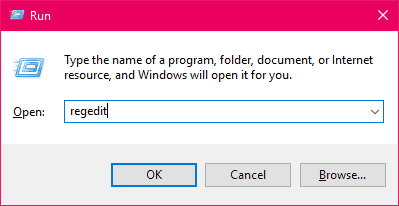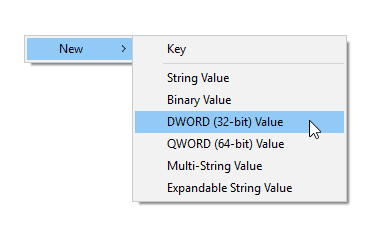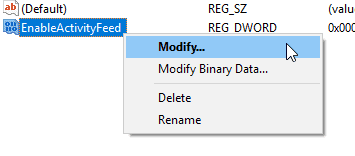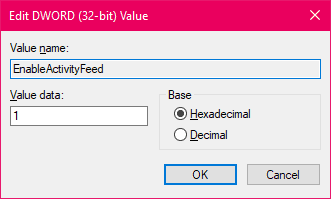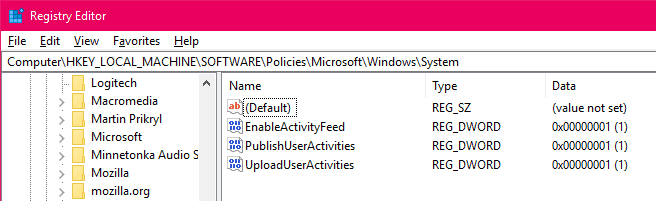Microsoft va presentar una nova funció anomenada Timeline amb l'actualització de Windows 10 d'abril de 2018. La línia de temps permet als usuaris reprendre el treball que estaven fent al seu altre dispositiu al seu PC amb Windows 10. Microsoft està desenvolupant Timeline a través de plataformes, de manera que si els desenvolupadors d'aplicacions afegeixen suport per Timeline a les seves aplicacions, els usuaris aviat podran reprendre sense problemes el treball que feien als seus telèfons Android/iOS als seus ordinadors Windows 10.
Podeu activar la línia de temps des de Configuració » Privadesa » Historial d'activitats pantalla. Assegureu-vos d'activar totes les opcions allà, com ara Deixa que Windows reculli les meves activitats des d'aquest ordinador, Deixa que Windows reculli les meves activitats des d'aquest ordinador al núvol i habiliteu el vostre compte MS a Mostra les activitats dels comptes.
Si la línia de temps de Windows mostra el missatge següent "Feu servir més el vostre ordinador per veure les vostres activitats aquí" fins i tot quan feu servir prou el vostre ordinador, probablement la línia de temps s'enfronti a alguns problemes. Anem a ordenar-los.
Com arreglar la línia de temps de Windows
- Obert Editor del registre al teu ordinador. Premeu
 + R al teclat i després escriviu regedit al quadre Executar i premeu Enter.
+ R al teclat i després escriviu regedit al quadre Executar i premeu Enter.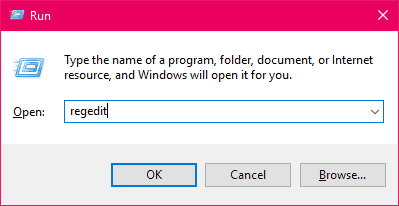
- Un cop obert l'editor del registre, enganxeu l'adreça del directori següent dins de la barra d'adreces i premeu Enter.
HKEY_LOCAL_MACHINESOFTWAREPolítiquesMicrosoftWindowsSystem

- Si només tens una entrada pel nom (per defecte) aquí, a continuació, afegiu manualment les tres entrades DWORD del registre següents:
- EnableActivityFeed amb dades de valor 1.
- PublishUserActivities amb dades de valor 1.
- Carrega Activitats d'usuari amb dades de valor 1.
- Per afegir entrades de registre DWORD, clic dret en qualsevol lloc del tauler dret » seleccioneu Nou » seleccionar Valor DWORD (32 bits)..
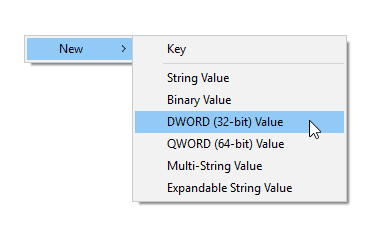
- Doneu el nom de la primera entrada EnableActivityFeed.

- Aleshores clic dret sobre ell i seleccioneu Modificar des del menú contextual.
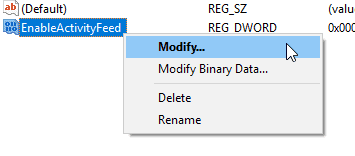
- Ara sota el Dades de valor camp, introduïu 1 i premeu el botó D'acord.
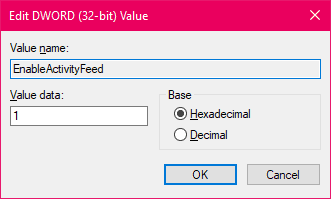
- Repetiu els passos del 4 al 7 per crear entrades de registre PublishUserActivities i Carrega Activitats d'usuari també.
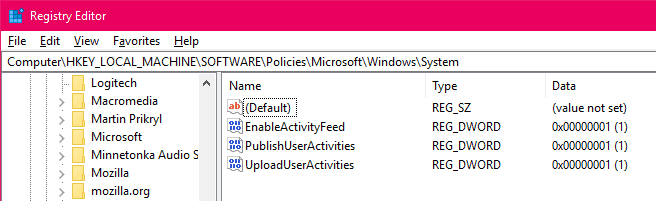
- Un cop tingueu les tres entrades al seu lloc, reinicieu el vostre ordinador.
Després de reiniciar l'ordinador, obriu Timeline i hauria de funcionar com s'esperava.
Si la línia de temps encara no funciona, proveu d'activar Nearby Sharing al vostre ordinador. Alguns usuaris han informat que l'habilitació de l'ús compartit a prop s'ha solucionat problemes relacionats amb la línia de temps al seu PC amb Windows 10.

 + R al teclat i després escriviu regedit al quadre Executar i premeu Enter.
+ R al teclat i després escriviu regedit al quadre Executar i premeu Enter.